mirror of
https://github.com/MustardChef/WSABuilds.git
synced 2025-01-13 19:59:08 +01:00
- Move Fixes and Guides into separate folder - Update guides and fix mistakes - Adding Post-Installation Pages
4.8 KiB
4.8 KiB
WSABuilds 
WSA Sideloader使用指南
使用WSA Sideloader,您可以将任何APK文件安装到WSA上。
本指南将向您展示如何使用它。
如何下载和安装WSA-Sideloader
您可以通过以下3种不同的方式下载WSA Sideloader:
| 操作系统 | 下载 |
|---|---|
 |
|
 |
|
 |
设置
步骤1。 安装后,您应该会看到以下屏幕:
注意: 如果出现WSA未安装的消息,请检查是否按照WSABuilds说明正确下载和安装了WSA。
步骤2。接下来,从开始菜单或在浏览器地址栏中键入wsa-settings://,选择“开发人员”并启用开发人员模式。 显示的IP地址很可能是127.0.0.1:58526,这已经默认输入了WSA Sideloader中,但是如果您的IP地址与此不同,请确保在侧载程序中更改它。
步骤 3. 现在,您可以单击“浏览”按钮选择 APK 文件。您也可以在文件资源管理器中双击一个文件,自动打开 WSA Sideloader 并选择 APK 文件。
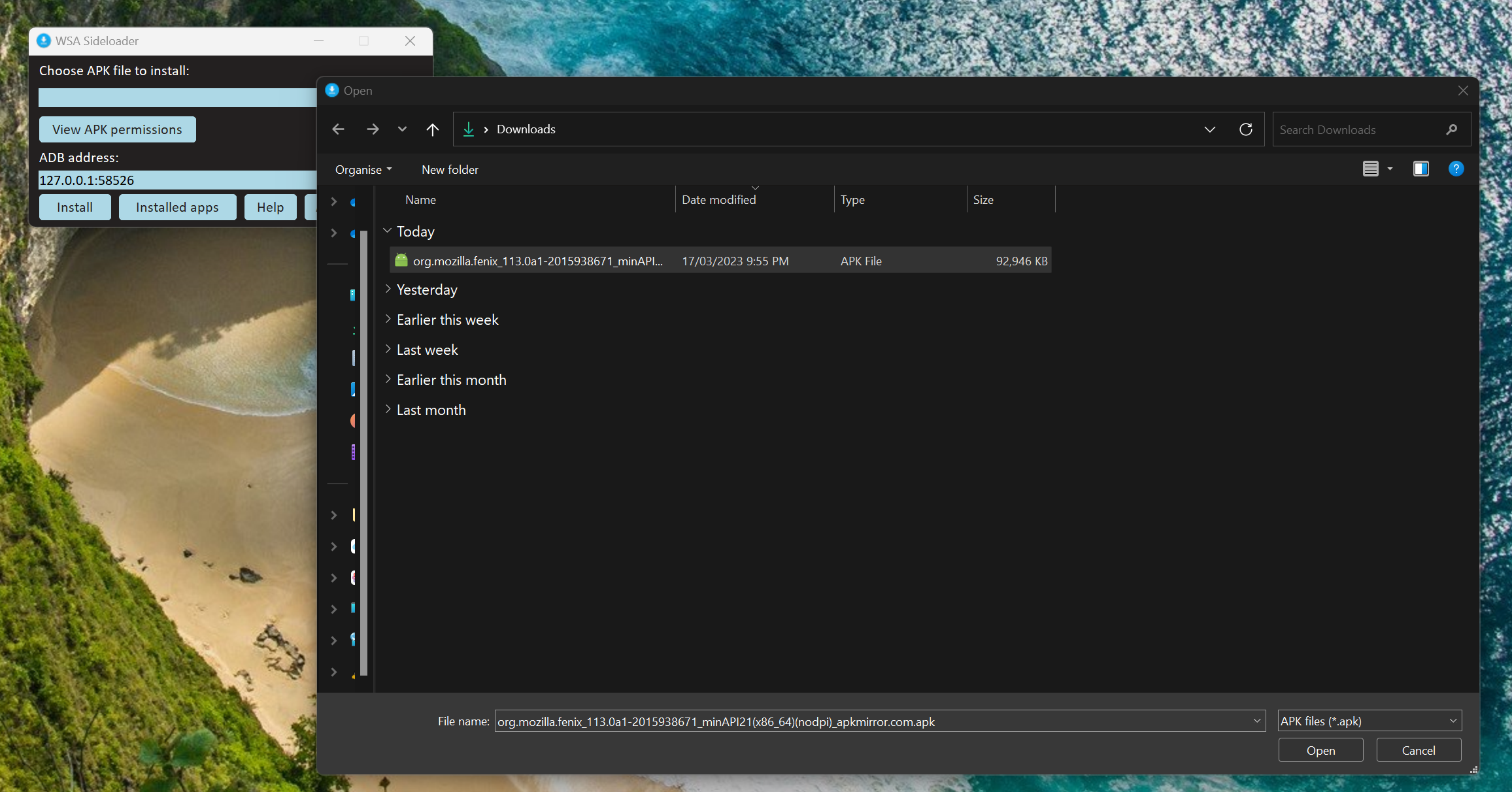
步骤 4. 第一次安装 APK 时,会要求允许 ADB 调试。允许并重新尝试安装。如果不想每次安装应用时手动接受权限,请勾选“始终允许”。
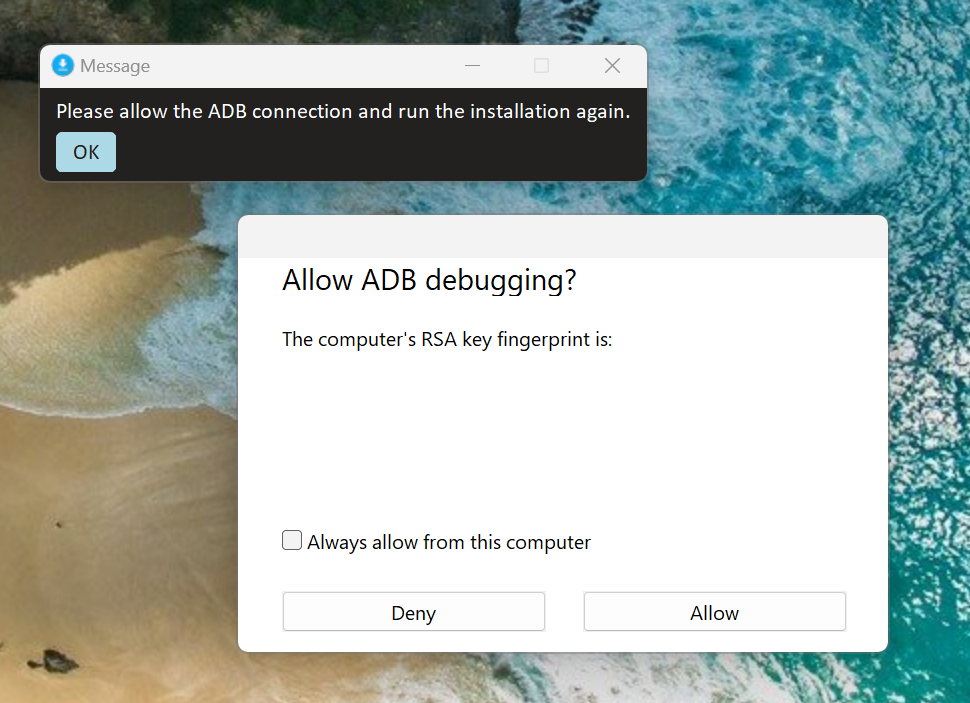
步骤 5. 安装 APK 可能需要几秒钟时间。一旦出现“已成功安装应用程序”的消息,您可以单击“打开应用”。
注意: 如果 WSA 未开启,WSA Sideloader 将自动启动它。30 秒后,安装将自动继续。
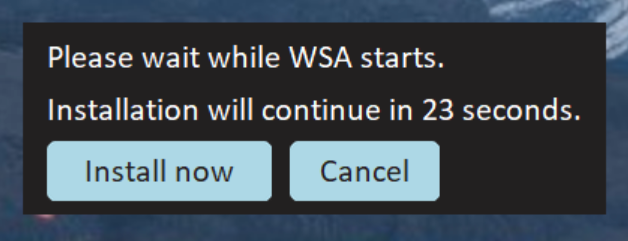
您可以在开始菜单中找到所有已安装的 WSA 应用程序,也可以通过 WSA Sideloader 中的“已安装应用程序”按钮找到它们:

更新 WSA Sideloader
不时会有更新,以提高应用程序的可靠性,并确保它能与未来的 WSA 版本正常工作。因此,强烈建议您将其保持最新状态。
- 如果您使用 MS Store 安装了 WSA Sideloader,则可以通过商店更新该应用程序。
- 如果您通过其他方法安装,则侧载程序将在下次启动时通知您更新。
故障排除
如果出现如下错误,请检查是否已允许 ADB 授权并启用开发者模式。
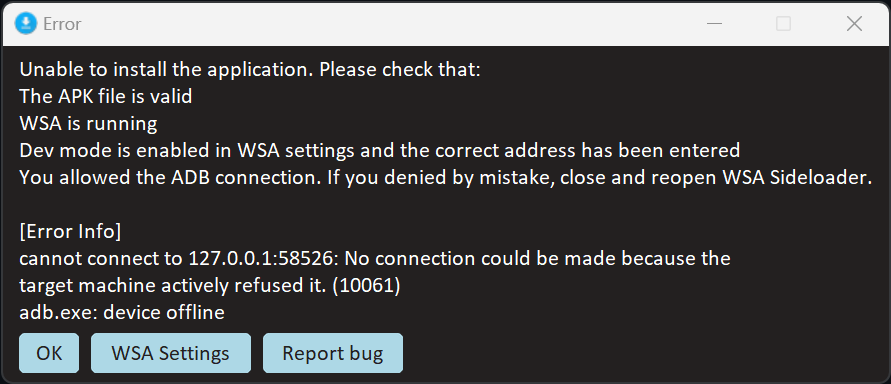
如果您仍然遇到问题,请记录在 WSA Sideloader 中显示的错误信息,并加入下面的 Discord 服务器以获取进一步帮助。

